O Google Desktop e Google Gadgets, a princípio, foram desenvolvidos para o Windows, ganhando posteriormente uma versão para o Ubuntu e outras distribuições Linux. Apesar de realizar buscas de maneira eficiente, deixava de fora os gadgets, ferramentas que adicionavam várias funcionalidades ao Windows, além da busca.
No Linux, os gadgets ficaram de fora no início, sendo implementados posteriormente, de forma separada. Nada que Gdesklets, Adesklets ou Screenlets não pudessem resolver facilmente.
A instalação do Google Desktop no Ubuntu é relativamente fácil, para isso, acesse o site:
http://desktop.google.com/pt/BR/linux/download.html
Baixe a versão em .deb.
Há versões tanto para 32bit quanto para 64bits, além de .rpms, para Fedora, Red Hat, Mandriva, Suse, etc.
Depois do download, instale abrindo um terminal, acessando a pasta onde fez o download e usando o comando:
sudo dpkg -i nome_do_pacote.deb
ou dê dois cliques sobre o mesmo e informe a senha de root para instalar. As únicas dependências são o glibc 2.3.2 e o gtk+ 2.2.0+.
Depois da instalação é necessário deixar que o programa rodando em segundo plano indexando seus arquivos. É exibido um ícone no painel, próximo ao relógio. Clicando sobre ele com o botão direito do mouse e selecionando a opção preferências, podemos configurar algumas das opções do Google desktop (ou através do menu Aplicações > Google Desktop > Preferências do Google Desktop).
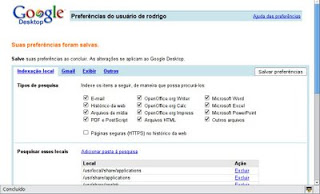
Dentre algumas configurações que podemos efetuar, estão a seleção de quais tipos de arquivos queremos indexar, quais pastas, se queremos que os arquivos excluídos sejam retirados dos resultados das buscas, se queremos executar uma busca no gmail, habilitar a caixa de busca rápida (ativada presionando-se a tecla Ctrl duas vezes), quantos resultados são exibidos na busca rápida, dentre outros.
O Google Desktop usa o navegador como interface, o que tráz um ar de “familiar” ao seu uso, afinal, é “a cara” da busca que vemos sempre na internet.
Um dos problemas (se é que isso é um problema) é a demora na indexação dos seus arquivos, aqui em casa era mostrada uma estimativa de 6,4 horas para se indexar os diretórios (isso no início) listados e todos os arquivos contidos neles.
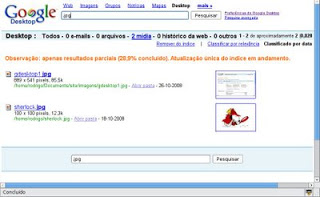
Apesar da interface parecida com o padrão que vemos sempre, provavelmente será a busca rápida a ferramenta mais útil. Para utilizar, basta pressionar duas vezes seguidas a tecla Ctrl para se abrir uma caixa de texto onde podemos digitar os termos da busca, simples e rápido.
E os Gadgets?!?
Essa é uma outra história.
Como disse anteriormente, para se utilizar os gadgets é necessário se instalar outro pacote, chamado Google-gadget, ele pode ser encontrado nos seguintes links:
Source: http://code.google.com/p/google-gadgets-for-linux/downloads/list
Pacotes (.deb, .rpm, etc): http://code.google.com/p/google-gadgets-for-linux/wiki/BinaryPackages
Como estamos falando do Ubuntu aqui, vamos baixar o pacote .deb no segundo link e instalar usando no terminal o comando:
sudo dpkg -i nome_do_pacote.deb
ou com dois cliques sobre o mesmo, informando a senha de root.
Após a instalação, o Google-Gadgets estará no menu Aplicações > Acessórios > Google-Gadgets
Para instalar a partir do source, baixe, descompacte, acesse a pasta criada e no terminal, use os comandos:
/cofigure
make
make install (como root)
A lista de dependências é bem grandinha:
autoconf
automake
libtool
SpiderMonkey
libcurl
libxml2
zlib
xulrunner-dev
D-Bus
gstreamer e gstreamer-plugin-base
Se usar GTK (Gnome)
Cairo
gtk
Se usar Qt (KDE)
Qt e QtWebKit
Depois de instalar, abra o Google-gadgets com o comando ggl-gtk
Obs.: Caso tenha instalado no Kde o comando muda para ggl-qt
Agora que temos o Google-Gadgets, basta abrir e esperar que as listas de gadgets sejam atualizadas, elas estão divididas em categorias e, depois que selecionar algum gadget, clique em add para instalar e poder usar seu gadget. Veja:
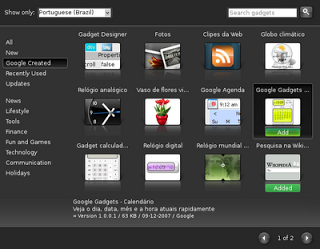
Caso queira, pode baixar os gadgets no link http://desktop.google.com/plugins/.
Depois de baixar, dê um duplo clique sobre o gadget para instalar. Caso receba uma infomação de que não existe nenhum programa associado ao arquivo .gg (foi o meu caso), clique como botão direito do mouse sobre o arquivo (no caso do Ubuntu) e selecione “Abrir com outra aplicação…”. Na janela que se abrir, selecione “usar comando personalizado” e digite na caixa “ggl-gtk” (sem aspas). Agora quando clicar duas vezes sobre um arquivo .gg será perguntado se quer mesmo instalar, apenas confirme.

Pronto, depois disso temos o Google-desktop e o Google-Gadgets instalados e funcionando.
Terminando…
Vejo o Google-Desktop como uma excelente ferramenta. Suas buscas são rápidas e precisas, além disso, consome pouca memória e processamento, algo bom para computadores com pouca memória. A busca rápida é um verdadeiro quebra-galho, podendo ser usada facilmente e, caso os resultados não apareçam na busca rápida, basta efetuar uma busca mais detalhada para achar seus arquivos perdidos rapidamente. Entretanto, um dos problemas do Google-Desktop é a demora na indexação dos arquivos, tarefa na qual achei que o Beagle se saiu bem melhor.
Quanto ao Google-Gadgets, talvez seja uma boa ferramenta para o Windows, pois adiciona um “algo mais” na área de trabalho, entretanto, considero-o desnecessário para o Linux, afinal, programas desse tipo, temos aos montes, como o Superkaramba, o Gdesklets, Adesklets, Screenlets, Konky, Gkrellm, dentre outros. Apesar disso, não custa nada dar uma chance.
Referências:
http://desktop.google.com/pt/BR/linux/
http://code.google.com/p/google-gadgets-for-linux/
http://code.google.com/p/google-gadgets-for-linux/wiki/HowToBuild
http://desktop.google.com/plugins/
